如何恢复未保存、已删除或覆盖的 Excel 文件
Microsoft Excel 是一款功能强大的办公程序,提供数据可视化和分析工具。它允许您创建、查看、编辑、共享和可视化工作簿。但是,如果您关闭 Excel 而不保存文件,数据将会丢失。此外,计算机突然关机也会导致数据丢失。本指南分享了七种行之有效的方法,并演示了 如何恢复未保存、丢失、覆盖和删除的 Excel 文件.
页面内容:
第 1 部分:恢复永久删除的 Excel 文件的最简单方法
Apeaksoft数据恢复 是在 Mac 和 PC 上恢复 Excel 文件最简单的方法。其直观的设计使 Excel 恢复变得简单。更重要的是,它适用于各种情况,例如您的 Excel 文件被永久删除、覆盖或损坏。
恢复已删除 Excel 文件的最简单方法
- 通过三个步骤恢复 Excel 文件和其他文件类型。
- 从清空的回收站、硬盘、外部驱动器等恢复文件。
- 保留尽可能多的数据和信息。
- 提供高成功率和快速恢复速度。
- 包括快速扫描和深度扫描模式。

如何恢复永久删除的Excel文件
步骤 1。 扫描 Excel 文件
在电脑上安装 Excel 恢复软件后,启动它。Mac 用户可以使用该软件。前往 硬盘恢复 选项卡并选择目标磁盘。要恢复外部驱动器上已删除的 Excel 文件,请切换到 USB/SD 卡恢复 并将驱动器连接到计算机。点击 开始扫描 按钮开始查找丢失的 Excel 文件。

步骤 2。 预览可恢复的 Excel 文件
文件扫描完成后,找到可恢复的 Excel 文件。切换到 类型列表 选项卡并选择正确的文件类型。或者前往 路径列表 并导航到目标位置。使用 筛选 or 搜索栏.

步骤 3。 恢复 Excel 文件
选择要恢复的所有 Excel 文件,然后单击 恢复 按钮。设置输出文件夹并确认恢复 Excel 文件。您还可以 恢复Word文档 文件。

第 2 部分:如何恢复未保存的工作簿
假设您正在处理一个 Excel 文件,程序突然崩溃了。Excel 允许您恢复未保存的 Excel 文件。实际上,工作表程序会自动保存您的工作簿。
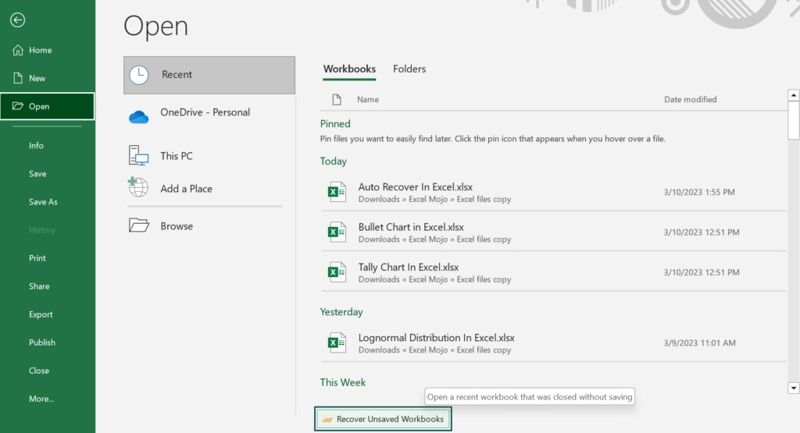
步骤 1。 从桌面打开 MS Excel。
步骤 2。 去 文件 菜单并选择 可选 在侧边栏上。
步骤 3。 点击 近期工作簿,向下滚动,然后单击 恢复未保存的工作簿.
步骤 4。 打开 Excel 文件后,单击 另存为 警报栏上的按钮。
步骤 5。 按照提示保存您的文档。
第 3 部分:如何从自动恢复功能恢复 Excel
Excel 自动恢复是 MS Excel 的内置功能。它可以帮助您在保存或取消保存 Excel 文件后恢复其先前版本。请注意,此功能仅适用于至少保存过一次的工作簿。
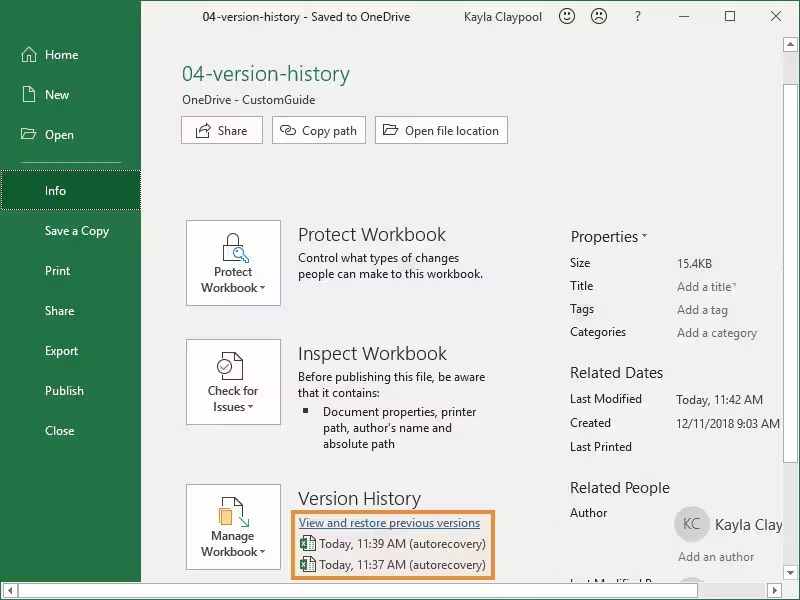
步骤 1。 在 MS Excel 中打开一个空白工作簿。
步骤 2。 去 文件 菜单并单击 资料.
步骤 3。 找到 管理工作簿 部分并选择正确的版本。
步骤 4。 然后,将其保存为 Excel 文件。
注: 您还可以导航到 Excel 自动恢复文件位置并打开正确版本的 Excel 文件。
第4部分:如何从回收站恢复丢失的Excel
当您意外删除 Excel 文件时,它会被移动到“回收站”文件夹。在清空回收站之前,您可以快速恢复丢失的 Excel 文件。以下是恢复 Excel 文档的步骤: 回收站恢复.
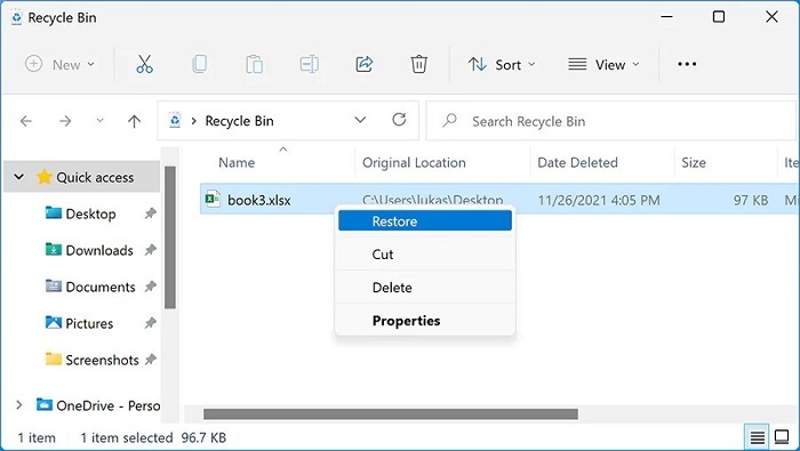
步骤 1。 在桌面或文件资源管理器中打开回收站程序。
步骤 2。 找到已删除或丢失的 Excel 文件并选择它。
提示: 要恢复多个文件,请按 按Ctrl 按钮并单击每个项目。
步骤 3。 右键单击选定的 Excel 文件并选择 恢复。如果您想将文件检索到另一个位置,请将其拖放到目标文件夹中。
第5部分:如何从备份中恢复被覆盖的Excel
如果你打开了 一律建立备份 您可以使用 MS Excel 中的备份功能从备份副本中恢复 Excel 电子表格。此方法适用于您已保存的任何 Excel 文件。
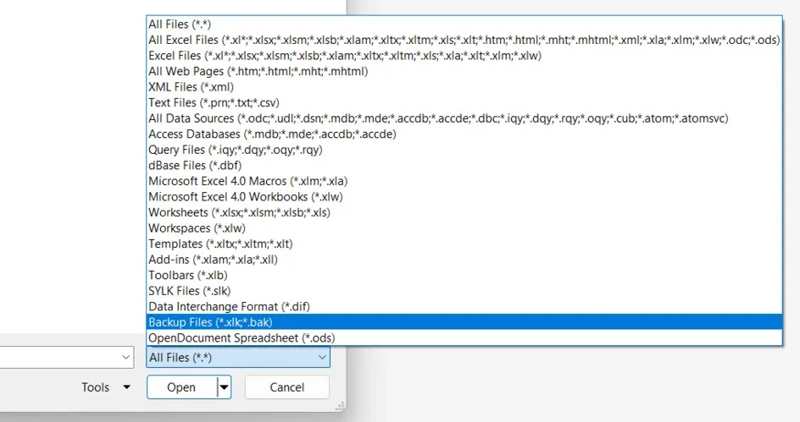
步骤 1。 去 文件 Excel 中的菜单。
步骤 2。 点击 可选 在侧边栏上,点击 浏览.
步骤 3。 导航到存储丢失的 Excel 文件的文件夹。
步骤 4。 点击 所有文件 选项,向下滚动并选择 备份文件.
步骤 5。 打开正确的 XLK 文件,然后将其保存为 Excel 文件。
第6部分:如何从OneDrive恢复已删除的Excel
有些人会将自己的 Excel 工作簿备份到 OneDrive,只要删除或覆盖了重要的 Excel 文件,就可以从 OneDrive 账户中快速恢复已删除的 Excel 信息。
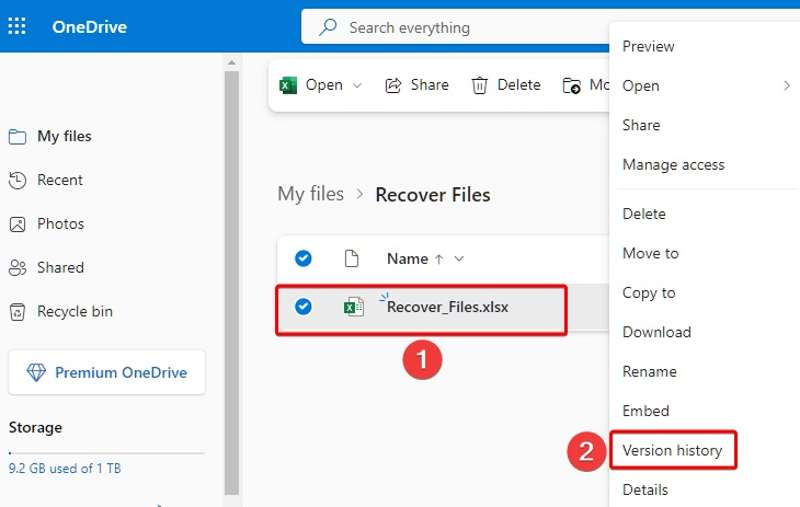
步骤 1。 使用您的 Microsoft 帐户登录 OneDrive。
步骤 2。 找到要恢复的 Excel 文档,右键单击它,然后选择 版本历史.
步骤 3。 接下来,右键单击正确的版本并选择 恢复 or 下载.
第 7 部分:如何通过 VBA 宏恢复 Excel 密码
如果您的 Excel 文件已加密,您可以使用 VBA 密码移除器在线免费恢复丢失的 Excel VBA 宏密码。它完全免费,无需安装任何程序即可帮助您解密 VBA 密码。
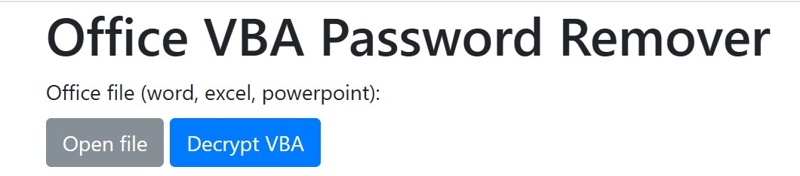
步骤 1。 转到浏览器中的 VBA 密码删除器。
步骤 2。 点击 打开文件 并上传加密的Excel文件。
步骤 3。 击中 解密VBA,下载文件,然后在 Excel 中打开。
步骤 4。 新闻通稿 其他 + F11 打开 VBA 项目并单击 是.
步骤 5。 点击 工具 并选择 VBAProject属性.
步骤 6。 切换到 防护 选项卡并取消选中 锁定项目以供查看.
步骤 7。 最后点击 OK.
结语
本指南演示了七种方法 恢复Excel文件 在各种情况下。您可以选择合适的方法并按照我们的步骤恢复您的信息。Apeaksoft 数据恢复是一款灵活的解决方案,可用于恢复您的工作簿和工作表。如果您对此主题还有其他疑问,请在本文下方留言。
相关文章
如何恢复MacBook Pro? 当您需要擦除其上的所有内容,将其恢复为出厂设置或修复某些问题时,这一点至关重要。
谈到如何恢复iPod,有许多不同的方法。 哪一个更有效率。 点击此处了解详情。
Mac 上的恢复模式是一种内置模式,专为恢复 Mac 和修复磁盘问题而设计。 在这里您将学习如何在 Mac 上进入和使用恢复模式。
当你丢失Android手机的一些重要数据时会感到不安,这是手机数据恢复的最佳解决方案。

